Với Word, bạn có thể tạo một bảng mục lục, danh sách các hình ảnh và chỉ mục. Nếu bạn viết một bài viết đủ dài và sử dụng quá nhiều từ viết tắt để nhớ, bạn nên lập chỉ mục mọi thứ. Điều này rất đơn giản, đây là những gì bạn nên làm.
Tạo một chỉ số viết tắt
Bạn có thể tạo một chỉ mục bất cứ lúc nào; Khi viết một tài liệu hoặc khi bạn hoàn thành nó, tốt nhất là thêm nhiều từ viết tắt mà bạn sử dụng khi bạn đi. Điều này có nghĩa là bạn sẽ không bỏ lỡ.
Bí quyết duy nhất là biết cách thêm các đối tượng vào chỉ mục. Mở tài liệu và chọn viết tắt sẽ được thêm vào. Nó là tốt để sử dụng toàn bộ biểu mẫu đầu tiên và sau đó làm theo nó với chữ viết tắt trong ngoặc. Sau khi chọn, mở tab Tham chiếu và nhấp vào nút Chọn mục nhập.
Trong cửa sổ mở ra, nhập vào dạng viết tắt đầy đủ trong trường Nhập chính. Đừng xóa từ viết tắt. Lặp lại điều này cho mỗi từ viết tắt bạn muốn thêm. Khi bạn "chọn" một mục, mục nhập đoạn được tự động chèn và không phải là mục tốt nhất để xem. Bạn có thể ẩn nó trên tab Home. Nhấp vào nút P ở mặt sau của bộ công cụ phần để ẩn nó.
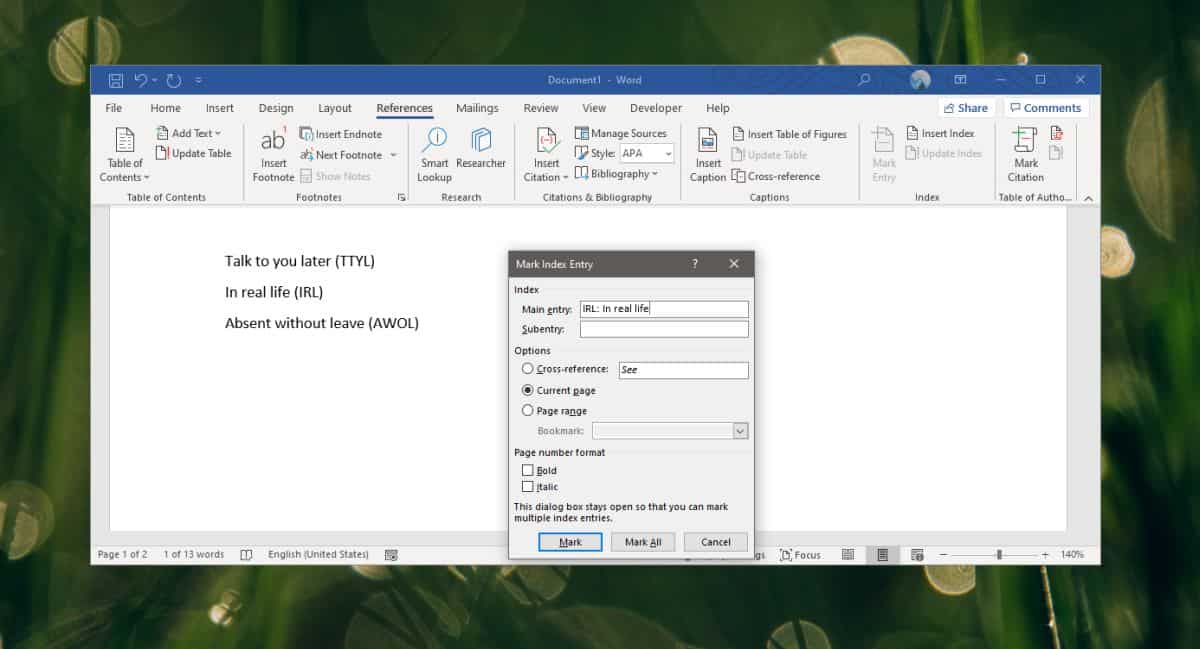
Khi bạn kết thúc, mở phần cuối của tài liệu để nhập chỉ mục. Mở tab Tài liệu tham khảo và nhấp vào nút Chèn Chỉ mục. Bạn có thể thêm nhiều yếu tố vào chỉ mục khi cần và sau đó cập nhật / cập nhật chỉ mục bằng cách nhấp chuột phải hoặc vào tab Tham chiếu và chọn nút cập nhật ở đó.
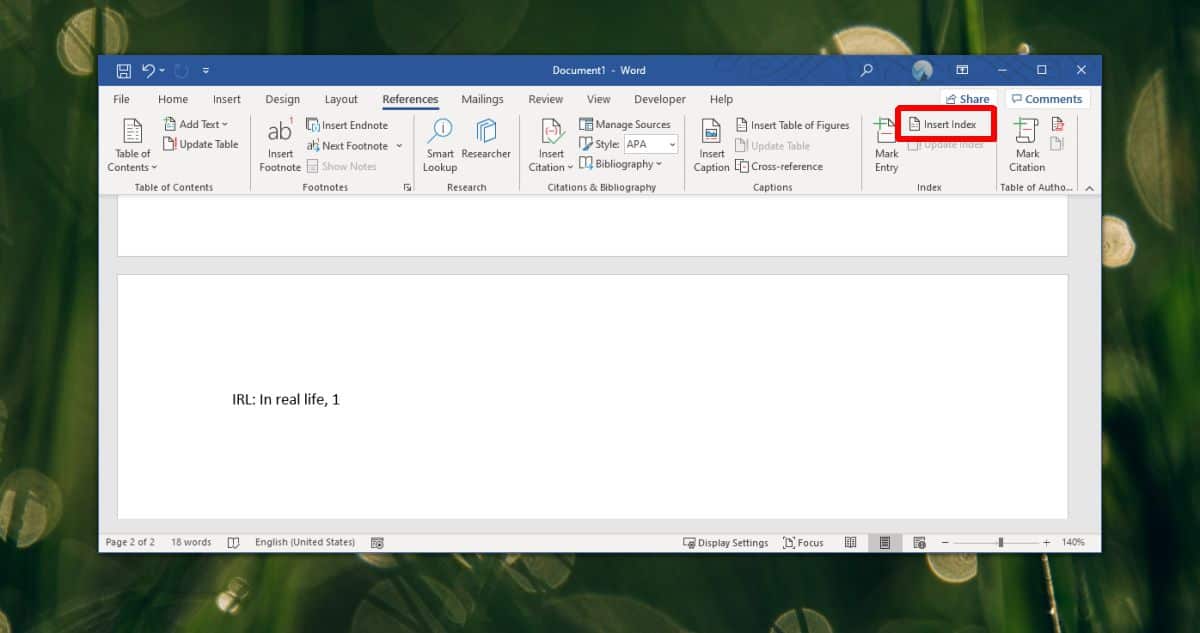
Nói chung, họ thêm một chỉ mục khi bạn thêm các mục chỉ mục. Nếu bạn cần nhiều hơn một chỉ mục trong tài liệu của mình, bạn nên lập kế hoạch trước để thêm nhiều chỉ mục khá phức tạp và việc giữ bản ghi theo thứ tự giữa hai (hoặc ba) có thể là một thách thức.
Các chỉ mục là các thành phần tự tạo như Alt-text và bạn không thể làm gì nhiều để định dạng chúng. Khi nhập một chỉ mục, hãy nhìn vào các tùy chọn có sẵn. Nếu những gì bạn chọn không hoạt động cho tài liệu của bạn, bạn có thể xóa chỉ mục và chèn lại. Làm như vậy cung cấp cho bạn các tùy chọn giống như trước đây và bạn có thể thay đổi giao diện.
